如何在Excel中进行筛选
什么是数据筛选
数据筛选是根据特定的条件或标准仅显示指定数据的过程。Excel提供了各种筛选选项,可以根据需要筛选数据。
为什么要在Excel中筛选数据
在Excel中筛选数据有以下几个原因:
- 查看特定数据: 如果工作表中有大量数据集,筛选数据是必要的,可以根据特定的条件筛选数据集,有助于轻松分析。
- 识别数据模式: 筛选可以按升序或降序对数据进行排序。通过排序数据可以找到数据的模式或趋势。
- 节省时间: 在大量数据集中查找特定数据很困难且耗时。通过筛选数据,可以轻松找到指定的数据。
- 发现重复数据: 如果数据重复或存在重复值,可以通过筛选方法找到。
在Excel中筛选数据的方法
Excel提供了多种方法来筛选数据,具体方法如下:
- 筛选函数
- 自动筛选功能
- 高级筛选功能
- 排序函数
自动筛选
Excel中的自动筛选功能用于根据指定的条件筛选数据。
如何使用自动筛选功能
使用自动筛选功能的步骤如下:
1. 在工作表中输入必要的数据,例如A1:A11。
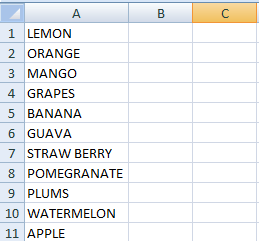
2. 选择 A1:A11 的数据范围,并在功能区选项卡中选择 “数据”。
3. 在排序和筛选组中选择 “筛选”。
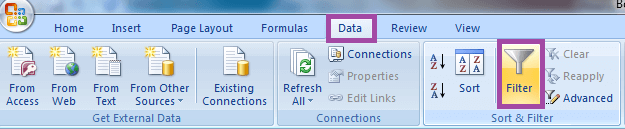
4. 点击筛选选项后,在所选择的数据中显示一个下拉选项。
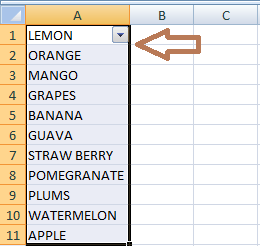
5. 点击下拉列表,在其中显示几个选项。在其中根据需求选择所需的标准。
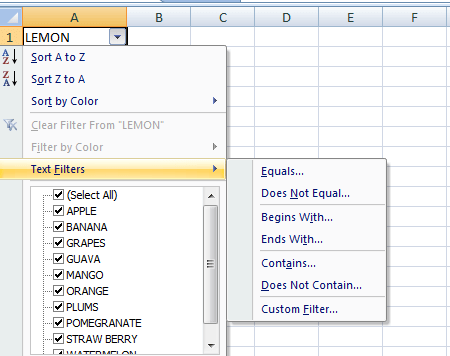
有几个选项,在此显示:
按A到Z排序-它按字母顺序将数据从A到Z排序。
按Z到A排序 – 它按字母顺序将数据从Z到A排序。
按颜色排序-点击按颜色排序选项时,会显示一个名为自定义排序的选项。点击自定义排序选项。自定义排序会显示几个选项,例如:
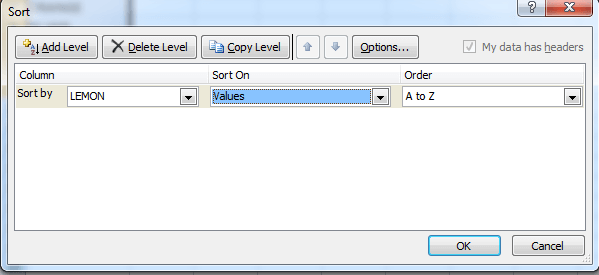
排序值选项中包括:
- 值
- 单元格颜色
- 字体颜色
- 单元格图标
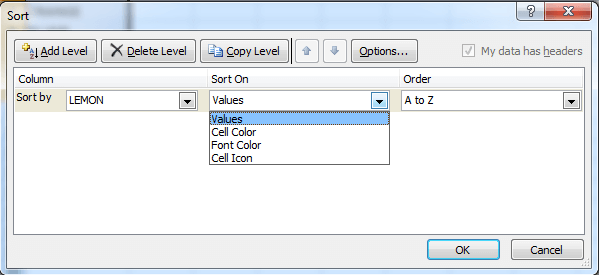
订单中的选项有,
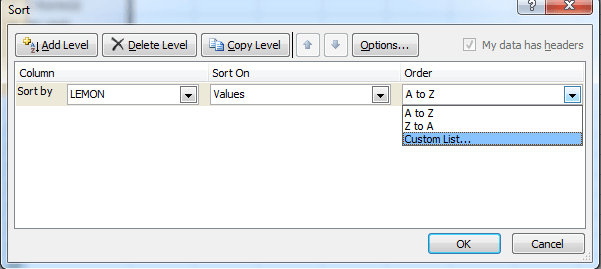
- 从A到Z,
- 从Z到A,
- 自定义列表。
文本过滤器显示的选项为,
- 等于
- 不等于
- 以…开始
- 以…结束
- 包含
- 不包含
- 自定义过滤器
等于
点击等于选项时,会显示多个选项,
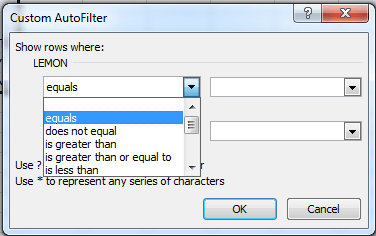
- 等于
- 不等于
- 大于
- 大于等于
- 小于
不等于
在点击不等于选项时,会显示几个选项,称为,
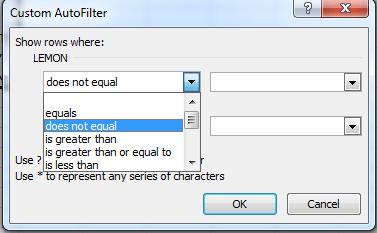
- 等于
- 不等于
- 大于
- 大于或等于
- 小于
以…开始
点击“以…开始”选项时,会显示几个选项,称为:
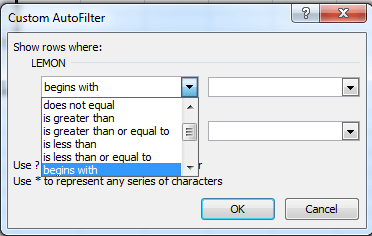
- 不等于
- 大于
- 大于等于
- 小于
- 小于等于
- 以…开始
以…结束
在点击“以…结束”选项时,将显示几个选项,
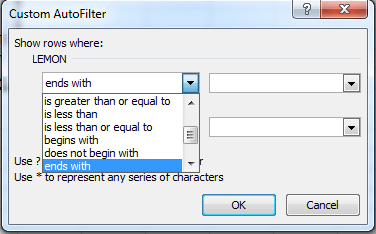
- 大于或等于
- 小于
- 小于或等于
- 开始于
- 不以…开头
- 结束于
包含
单击包含选项时,会显示几个称为的选项
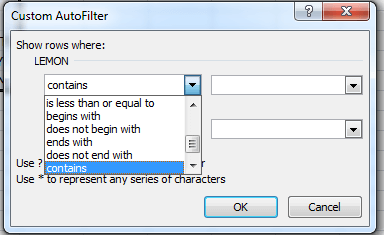
- 小于或等于
- 开始于
- 不以开头
- 结束于
- 不以结尾
- 包含
不包含
点击“不包含”选项时,显示几个选项,称为,
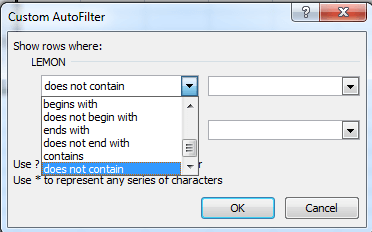
- 以……开头
- 不以……开头
- 以……结尾
- 不以……结尾
- 包含……
- 不包含……
自定义自动筛选
触发自定义自动筛选选项时,显示以下几个选项:
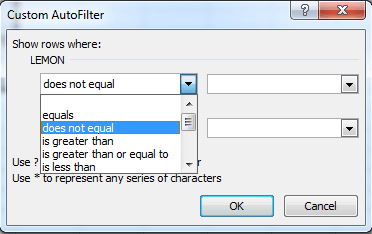
- 等于
- 不等于
- 大于
- 大于或等于
- 小于
根据要求选择任意选项来过滤数据。
过滤选项
另一种过滤数据的方法如下,
- 在工作表中输入数据范围为A1:A11
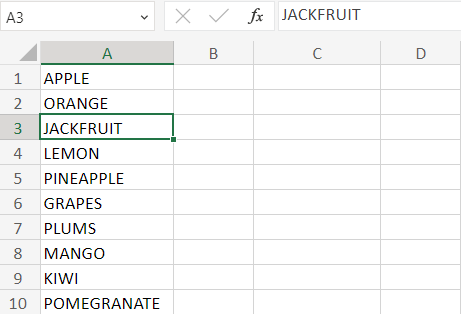
-
在主页选项卡中选择“排序和筛选”选项。

-
通过选择“排序和筛选”选项,会显示以下几个选项,
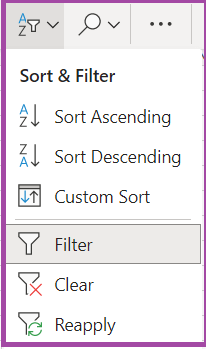
-
单击筛选选项,在第一个单元格中显示下拉箭头。
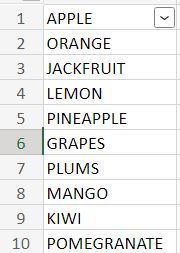
-
单击列表中的下拉箭头,会显示以下几个选项,
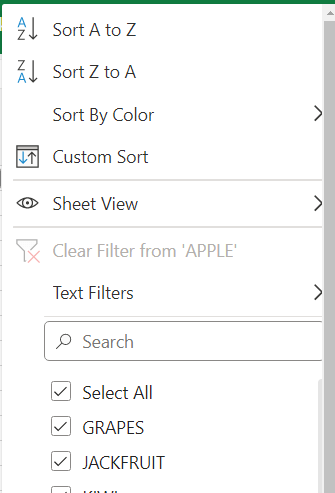
根据数据的要求点击必要选项。数据将根据数据进行过滤。
如何使用高级筛选选项?
高级筛选选项用于基于多个条件筛选数据集。它是一种用户友好的选项,可根据多个条件对工作表中的数据进行筛选,这些条件是使用多个逻辑运算符组合的。高级筛选选项用于大量的数据集,用于查找重复项并解决基于条件的复杂问题。
使用高级筛选选项的步骤如下,
- 在工作表中输入数据,即A1:C10
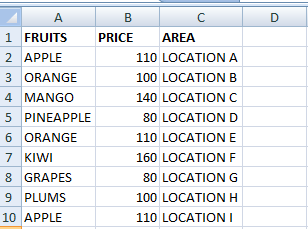
-
选择A1:C10的数据范围。单击“数据”选项。在其中,选择“高级”选项,位于“排序和筛选”组中。
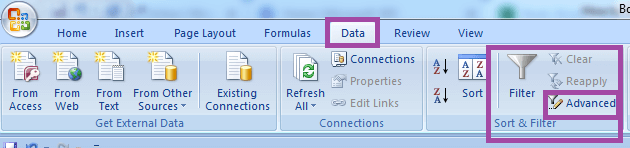
-
高级筛选选项对话框将显示。在其中,选择所需选项,
- 原地筛选
- 复制到其他位置
如果需要原始数据进行将来参考,新数据将被复制到其他位置。因此选择名为“复制到其他位置”的选项。否则选择“原地筛选”的选项。
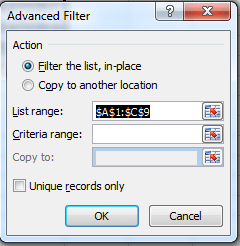
在高级筛选对话框中,输入列表的筛选条件范围。点击“唯一记录”选项以避免重复值。
排序功能
如其名称所示,在Excel中,排序功能用于按照字母顺序A到Z或Z到A对数据进行排序。此选项显示其他多个选项,可以根据需求或条件对数据进行排序。排序帮助用户轻松快速地分析、组织和引用数据。根据条件,排序可能有所不同。使用排序功能的步骤如下:
- 点击需要筛选的数据。
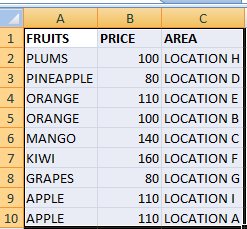
-
点击主页选项卡中的“数据”选项。在其中,选择“排序和筛选”选项中的“排序”选项。
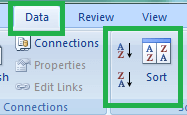
-
点击排序选项时,将弹出排序对话框。在其中,点击需要排序数据的选项。点击确定。
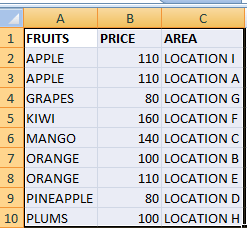
如何清除筛选?
在对数据进行筛选后,清除筛选选项可以恢复到原始数据状态。要清除指定数据的筛选选项,需要按照以下步骤进行:
- 要清除筛选,点击需要的列的下拉列表。这里选择了列C。
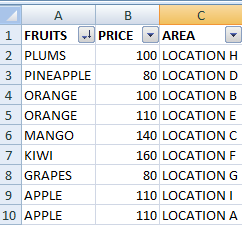
-
这里,列C中的数据按照A到Z的顺序排序。要取消筛选,请点击列的下拉列表,显示出多个选项。在其中,选择名为“清除筛选”的选项。
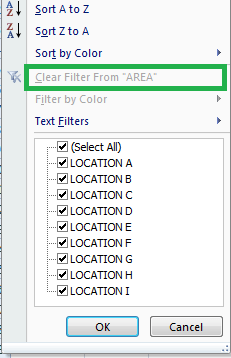
-
清除筛选的另一种选项是,在选择数据后,点击主页选项卡中的“筛选”选项。这将清除所选数据的筛选。
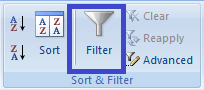
-
现在,所选数据的筛选已被清除。
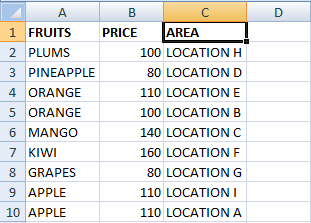
头部选项的下拉列表已被移除。因此,通过选择任何指定方法,已取消指定数据的筛选。
总结
筛选是Excel中使用的一种技术,用于查找重复值。它有助于组织数据、澄清数据以便识别模式和解决方案。
 极客笔记
极客笔记